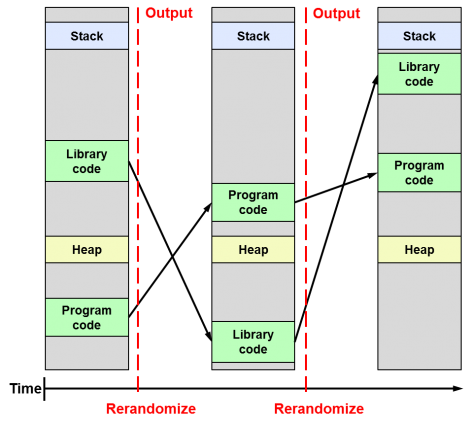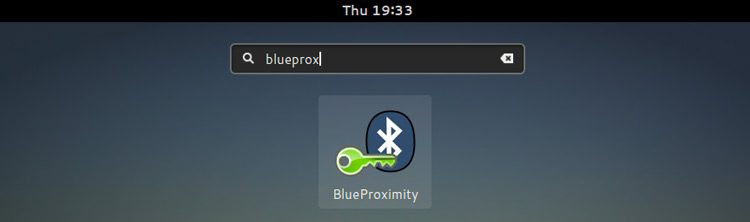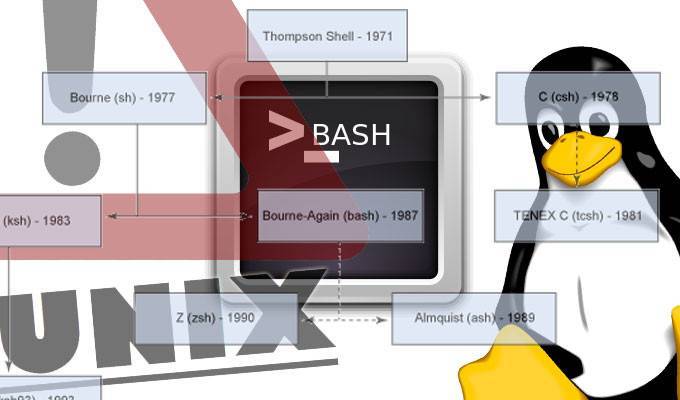En este artículo voy a hablar de una app para Android que es extremadamente útil para ejecutar comandos de forma remota en un ordenador Linux: Hot Button SSH Command Widget. Esta aplicación nos permitirá lanzar cómodamente cualquier comando que se nos ocurra en un ordenador remoto a través de SSH con sólo pulsar un botón en la pantalla de nuestro móvil o tablet, lo cual no sólo nos facilitará la automatización de tareas repetitivas, sino que además resulta muy interesante desde el punto de vista de la seguridad por los mismos motivos que expuse en mi artículo Desbloqueo automático de pantalla por proximidad de dispositivo Bluetooth, ya que nos permitirá por ejemplo bloquear y desbloquear la pantalla sin tener que escribir nuestra contraseña una y otra vez a la vista de otras personas.
Diferencias entre ASLR, KASLR y KARL
A raíz de la publicación de la noticia del lanzamiento del Kernel 4.12 de Linux, el cual trae por primera vez activada por defecto la característica KASLR, y casi simultáneamente la publicación de esta otra noticia sobre la implementación de una característica llamada KARL en OpenBSD me ha parecido que sería interesante aclarar las diferencias entre estas técnicas de seguridad, pues pienso que la combinación de ambas va a ser muy importante de cara al futuro de la seguridad de los sistemas, pues van a impedir explotar vulnerabilidades relacionadas con la corrupción de memoria (buffer-overflow).
Desbloqueo automático de pantalla por proximidad de dispositivo Bluetooth
Una de las medidas de seguridad más básicas y habituales que podemos adoptar en nuestro entorno de trabajo es proteger nuestro ordenador mediante el bloqueo automático de la pantalla transcurrido un cierto período de inactividad, de modo que para desbloquearla sea necesario introducir nuestra contraseña. Pero hay una medida más eficaz, y que consiste en configurar nuestra máquina Linux para que la proximidad de un dispositivo Bluetooth de nuestra propiedad, por ejemplo nuestro móvil o un smartwatch, provoque automáticamente el bloqueo o desbloqueo de la pantalla sin que sea necesario introducir ninguna secuencia en el teclado.
La importancia de particionar correctamente un disco en Linux

Viene siendo una práctica habitual que las distintas distribuciones de Linux, e incluso las imágenes a partir de las que poner en marcha instancias de servidores virtuales Linux como en el caso de las AMI’s de AWS, implementen por defecto un esquema de particionamiento de lo más simple basado en una única partición que ocupa todo el disco. Es en esa única partición donde se monta el sistema de ficheros raíz (/) y en el que se integran los principales directorios que configuran el sistema de ficheros de un sistema operativo Linux.
Pero una de las características de Linux es precisamente que permite ser enormemente flexible a la hora de ubicar cada uno de esos directorios en distintas particiones o en distintos discos si es necesario.
Todavía sin solución la seria vulnerabilidad Shellshock en Bash que afecta a Linux, Unix y Mac OS X
Menos de dos días después de que fuera detectada una importante vulnerabilidad (CVE-2014-6271) que afecta a la shell Bash de Linux, Unix y Mac OS X, se ha publicado un parche que la soluciona sólo parcialmente, lo cual obligó a reportar una nueva vulnerabilidad (CVE-2014-7169), que es la que continúa pendiente de solución. Este fallo rápidamente ha cobrado un nombre más sencillo por el que se le recordará durante mucho tiempo: Shellshock, o también Shell Shock.
Realizar backups de Windows mediante rsync con DeltaCopy Server
¿Rsync y Windows?
Muchas redes y sistemas corporativos con máquinas heterogéneas utilizan el protocolo rsync para realizar backups de servidores o para mantener sincronizados automáticamente los ficheros de uno o varios directorios en diferentes máquinas. Linux incorpora de forma nativa la utilidad rsync y otras herramientas asociadas, pero, ¿qué hacer cuando necesitamos hacer copias de seguridad de carpetas Windows de forma automática desde un NAS o una máquina remota? Una opción podría ser utilizar Samba para poder leer el contenido de dichas carpetas desde Linux, pero se trataría de una solución bastante compleja, pues nos obligaría a configurar Samba en el lado del servidor, configurar los distintos permisos y opciones en el propio Windows y además nos impone la restricción de que ambas máquinas estén en la misma red local o a configurar complicadas reglas en nuestro firewall para permitir el tráfico SMB/CIFS. Y con todo ello, la transferencia a través de la red de nuestros ficheros no sería segura, pues se realizaría en claro sin ningún tipo de cifrado.
Cómo crear un servidor SSH Windows
Ninguna de las versiones de Windows, ya sea Windows XP, Windows 7 u 8 o las mas modernas versiones de servidor como Windows 2008 o Windows 2012, proporciona un servidor SSH mediante el que acceder de forma estándar desde otras máquinas con distinto sistema operativo para ejecutar comandos de la consola, copiar ficheros, redireccionar puertos o automatizar el acceso mediante el empleo de claves pública/privada. La alternativa de Microsoft para esto es WinRM / Powershell, pero muchas son las ocasiones que encontraremos en las que necesitaremos un acceso estándar y compatible con otros sistemas, y qué mejor para ello que emplear el extendido y archiconocido protocolo SSH para entrar a nuestras máquinas Windows de forma segura.
Abrir automáticamente una base de datos de Keepassx en 1 clic
Quienes utilizamos la herramienta KeePassX (clon de KeePass para Linux y Mac OS X) para guardar de forma segura en un único lugar nuestras contraseñas y datos de acceso nos habremos visto muchas veces en la necesidad de poder acceder rápidamente a nuestro repositorio de passwords con un solo clic. Sin embargo, por defecto al acceder a KeePassX no se abre ningún repositorio o se abre uno que no se corresponde con el que nosotros queremos consultar, lo cual nos llevará en muchas ocasiones a tener que recorrer nuestro sistema de archivos para localizarlo y seleccionarlo. Si además de una contraseña maestra utilizamos un fichero de llave para mejorar la seguridad, tendremos que repetir el mismo proceso una y otra vez para localizar y seleccionar dicho fichero llave.